動作検証バージョン:Windows 11 Home + 64bit Word バージョン 2406(ビルド17715.20000クイック実行)ベータチャネル
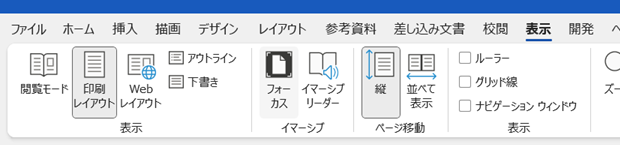
Wordのフォーカスモードを、最近よく使っています。
2019年7月の月次チャンネル「バージョン1907/ビルド 11901.20176」から使える、Wordの表示状態を変更する機能です。
[スポンサードリンク]
Wordのフォーカスモードとは
通常、Wordで印刷レイアウトモードにすると下図のようになっています。
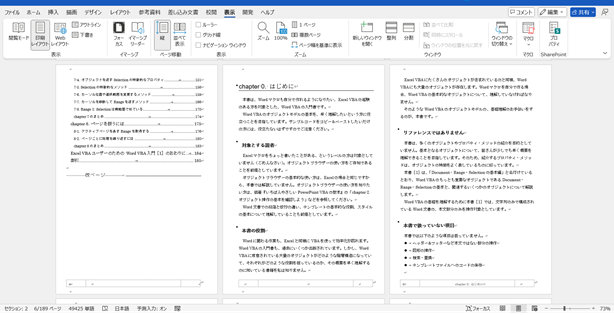
この状態で、[表示]タブの[フォーカス]ボタンをクリックすると、
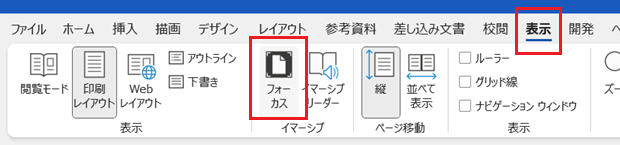
背景が黒くなり、Windowsのタスクバーも表示されない、下図のようになります。

Word文書を読むのに集中するのに適したモードということです。
フォーカスモードでもリボンを使える
フォーカスモードでは、Word文書を読むだけではなく、編集することも可能です。
マウスポイタをウィンドウ上部に移動すれば、下図のようにリボンも表示されます。
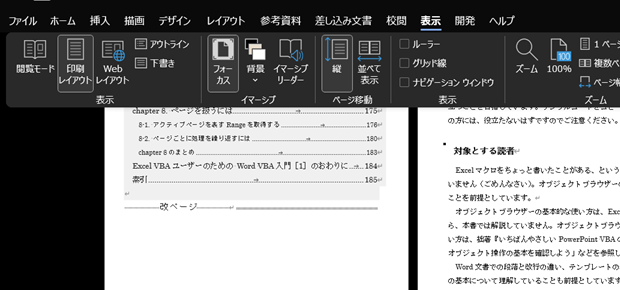
フォーカスモードの解除
フォーカスモードを解除するには、[Esc]キーです。
[Esc]キーが便利ですが、マウスポインタをウィンドウ上部に移動すると表示されるリボンで、もう一度[表示]-[フォーカス]をクリックすることでも
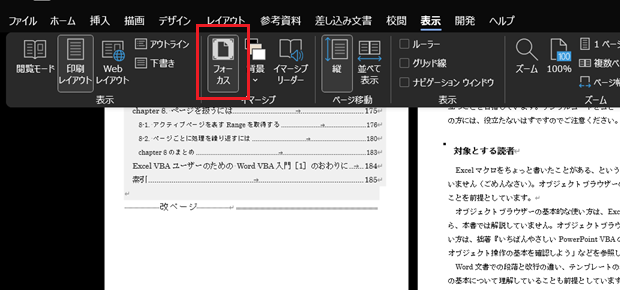
フォーカスモードを解除して通常の状態に戻せます。
アクセスキーはAlt→W→O
フォーカスモードにするショートカットキーはないようですが、いやすい以下のアクセスキーでフォーカスモードにできます。
▼操作手順:フォーカスモードにする
[Alt]キーを押す
↓
[W]キーを押す
↓
[O]キーを押す
[Alt]キーを押す
↓
[W]キーを押す
↓
[O]キーを押す
頻繁に使うようであれば、[表示]タブ-[フォーカス]ボタンの上で右クリックして表示されるショートカットメニューから[クイックアクセスツールバーに追加]を選択して、クイックアクセスツールバーに登録して、疑似ショートカットキー[Alt]+数字でモード変更できるようにすると更に便利です。
[スポンサードリンク]
- Newer:Canvaのスポイト機能はここに
- Older:巨大になったCanvaのUIを元に戻す方法
Home » Word(ワード)の使い方 » Wordのフォーカスモードが便利
 『インストラクターのネタ帳』では、2003年10月からMicrosoft Officeの使い方などを紹介し続けています。
『インストラクターのネタ帳』では、2003年10月からMicrosoft Officeの使い方などを紹介し続けています。










